Chrome ist sowohl für Desktop- als auch für mobile Plattformen verfügbar. Auf Android ist dies normalerweise der Standardbrowser und auf iOS können Sie den Browser aus dem App Store herunterladen. Chrome ist ebenfalls für Windows und macOS verfügbar. Eine der bahnbrechenden Funktionen des Browsers ist die Möglichkeit, Benutzerdaten wie Verlauf, Informationen zum automatischen Ausfüllen, Lesezeichen sowie Apps und Erweiterungen zwischen Chrome-Installationen auf verschiedenen Plattformen zu synchronisieren. Dieselbe Funktion ist in Chrome für iOS und Android verfügbar. Wenn diese Funktion aktiviert ist, können Sie Ihre mobilen Chrome-Lesezeichen mit Ihren Chrome-Desktop-Installationen synchronisieren. Hier ist wie.
Schritt 1: Melden Sie sich auf Ihrem Desktop bei Chrome an. Klicken Sie auf das Hamburger-Symbol, gehen Sie zu Einstellungen und melden Sie sich mit einem Google- oder Google Apps-Konto an.
Schritt 2: Melden Sie sich auf Chrome Mobile mit demselben Google-Konto oder Google Apps-Konto an, mit dem Sie sich auf dem Desktop angemeldet haben. Schalten Sie die Synchronisierung ein und stellen Sie sicher, dass „Lesezeichen“ auf Synchronisierung eingestellt sind. Die Entscheidung, etwas anderes zu synchronisieren, liegt ganz bei Ihnen und Sie können den Rest überspringen, wenn Sie der Meinung sind, dass Ihre Desktop-Installation dadurch nur überladen wird.
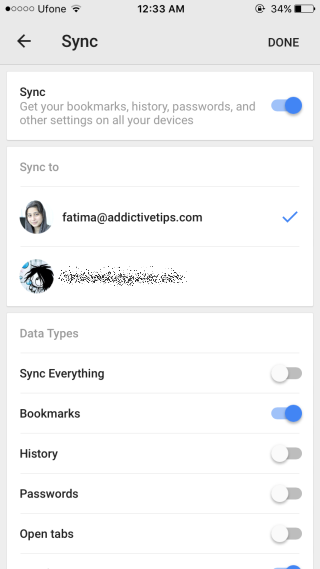
Schritt 3: Kehren Sie zu Ihrem Desktop zurück. Je nachdem, wie viele Lesezeichen Sie haben, dauert es einige Sekunden, bis sie auf dem Desktop angezeigt werden. Öffnen Sie den Chrome-Lesezeichen-Manager (Strg + Umschalt + O) und Sie sehen einen neuen Ordner namens „Mobile Lesezeichen“. Alle Ihre Lesezeichen von Ihrem Android-Telefon und/oder iPhone werden in diesem Ordner sortiert. Dieser Ordner wird nicht in der Lesezeichenleiste angezeigt. Wenn Sie also auf diese Lesezeichen zugreifen möchten, müssen Sie dies über den Lesezeichen-Manager tun.
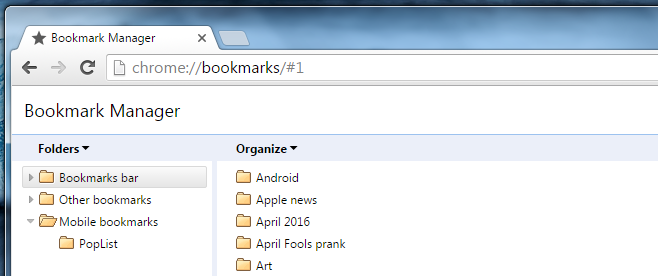
Die Lesezeichen im Ordner „Mobile Lesezeichen“ können in einen anderen Ordner verschoben werden, aber der Ordner „Mobile Lesezeichen“ selbst kann nicht verschoben werden. Dies ist eine Einschränkung von Chrome selbst, da der Ordner für mobile Lesezeichen an einer bestimmten Stelle gefunden werden muss, damit Lesezeichen synchronisiert werden können.

